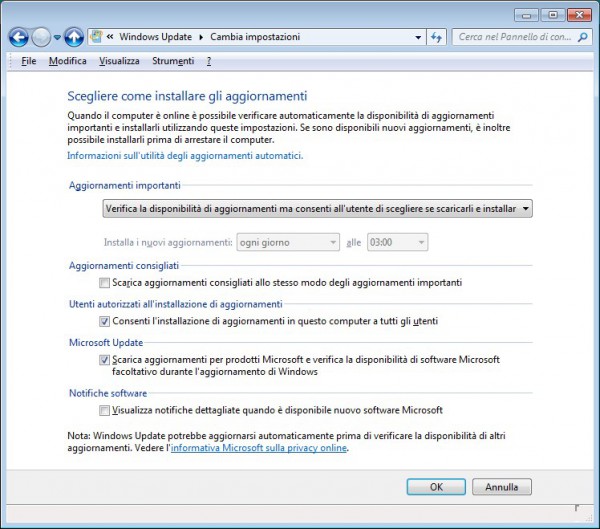Per prevenire che l’Hard Disk esterno sia disattivato automaticamente e si metta a dormire in modalità sleep, cliccare l’icona della batteria nella barra delle applicazioni e selezionare Altre opzioni risparmio energia.
Se non c’è l’icona della batteria, andare sul Pannello di Controllo e cliccare sulle Opzioni di risparmio energia.
Nella finestra che si apre selezionare una delle combinazioni, magari quella bilanciata e cliccare su Modifica impostazioni combinazione e nella finestra successiva, premere su Cambia impostazioni avanzate risparmio energia.
A questo punto individuare la voce Disco rigido e premere sul + per trovare "disattiva disco rigido dopo" e mettere 0 per per disattivare completamente la disattivazione dell’hard disk principale.
Premere su Applica e poi su OK per uscire.
Per quanto riguarda i dischi esterni e le penne USB, per evitare che si disattivino automaticamente bisognerebbe, dalla stessa lista di impostazioni avanzate, le impostazioni USB disabilitando lasospensione selettiva.
Tag: Windows
Windows 10: Disattivare aggiornamento automatico
Su Windows 10 gli aggiornamenti Windows Update vengono scaricati e installati in automatico.
Ma è bene sapere che su Windows 10 Pro (ma non sull’edizione Home) è possibile disattivare gli aggiornamenti automatici ed essere avvisati quando ce ne sono di disponibili e dunque decidere se scaricarli e installarli sul computer o meno, proprio come accadeva su Windows 7 e 8 e in tutte le altre precedenti edizioni di Windows. Vediamo come procedere.
Per ottenere ciò si dovrà modificare il comportamento dei Windows Update agendo dall’Editor Criteri di gruppo locali.
1. Nella tastiera premere la combinazione die due tasti Windows+R per richiamare la finestra di dialogo "Esegui" e come nell’esempio sotto in figura:
digitare e inviare il comando gpedit.msc per aprire l’Editor Criteri di gruppo locali.
Bloccare aggiornamento automatico a Windows 10
Per “fermare” l’aggiornamento automatico a Windows 10 dovete procedere come segue :
- entrate in Pannello_di_Controllo -> Windows_Update -> Cambia_impostazioni
- disabilitate lo scaricamento degli Aggiornamenti_consigliati (come da figura) e confermate con OK
Usare Xampp Portable su Usb
XAMPP Lite è un programma multi piattaforma che permette di avere un’ambiente di sviluppo/server eseguibile e portatile per poterci fare di tutto.
Quando "poterci fare di tutto" m’intendo che avendo un server su usb può essere utile per condividere files ma sopratutto è utile per chi ha un sito web perchè ci può tenere una copia per fare esperimenti con template, con codice, per farci un backup, ecc.
Visto che linux ha molti ambienti di sviluppo ho scelto di fare un breve tutorial per installare e quindi usare XAMPP Lite su windows perchè non possiede molte alternative di sviluppo, non sono supportate nativamente ed anche perchè XAMPP Lite è molto facile da usare/configurare, comunque, a fine guida spiego anche il semplice metodo per installare XAMPP su linux.
Aggiungere in esecuzione automatica di Windows 10 e 8.1 programmi, file e applicazioni
In Windows 10 e 8 è stato rimosso il menu avvio tradizionale e quindi anche la cartella di "Esecuzione Automatica" dove trovare e aggiungere i programmi che si avviano automaticamente all’accensione del computer.
Windows 10 e 8.1, in realtà, ha integrato un modo semplice per gestire l’avvio dei programmi in modo automatico nel task manager.
Premere quindi col tasto destro sulla barra delle applicazioni nel desktop, andare in Gestione Attività e recarsi alla scheda Avvio, per controllare quali processi e applicazioni sono in esecuzione automatica.
Per ogni voce dell’elenco si può vedere, nell’ultima colonna, l’impatto sul tempo di caricamento iniziale del computer.